Создание графических пользовательских интерфейсов (GUIs) в Python может показаться подавляющим на первый взгляд. Но с правильным руководством ты сможешь быстро разрабатывать мощные и интерактивные приложения. В этом руководстве я покажу тебе, как реализовать кнопки в Python с помощью библиотеки tkinter. Мы сосредоточимся на том, как создавать кнопки, назначать им функции и увеличивать интерактивность твоего приложения.
Основные выводы
- С помощью tkinter ты можешь создавать графические интерфейсы в Python и использовать кнопки.
- Кнопки можно настраивать с помощью различных свойств, таких как цвет фона и текст.
- Параметр command позволяет выполнять функции при нажатии на кнопки.
- Взаимодействие через кнопки улучшает удобство использования твоего приложения.
Пошаговая инструкция
1. Установка и импорт tkinter
Тебе понадобится библиотека tkinter для создания пользовательского интерфейса. Если ты еще не создал проект в своей среде разработки, запусти PyCharm и создай новый файл Python. Импортируй необходимую библиотеку, введя следующий код:
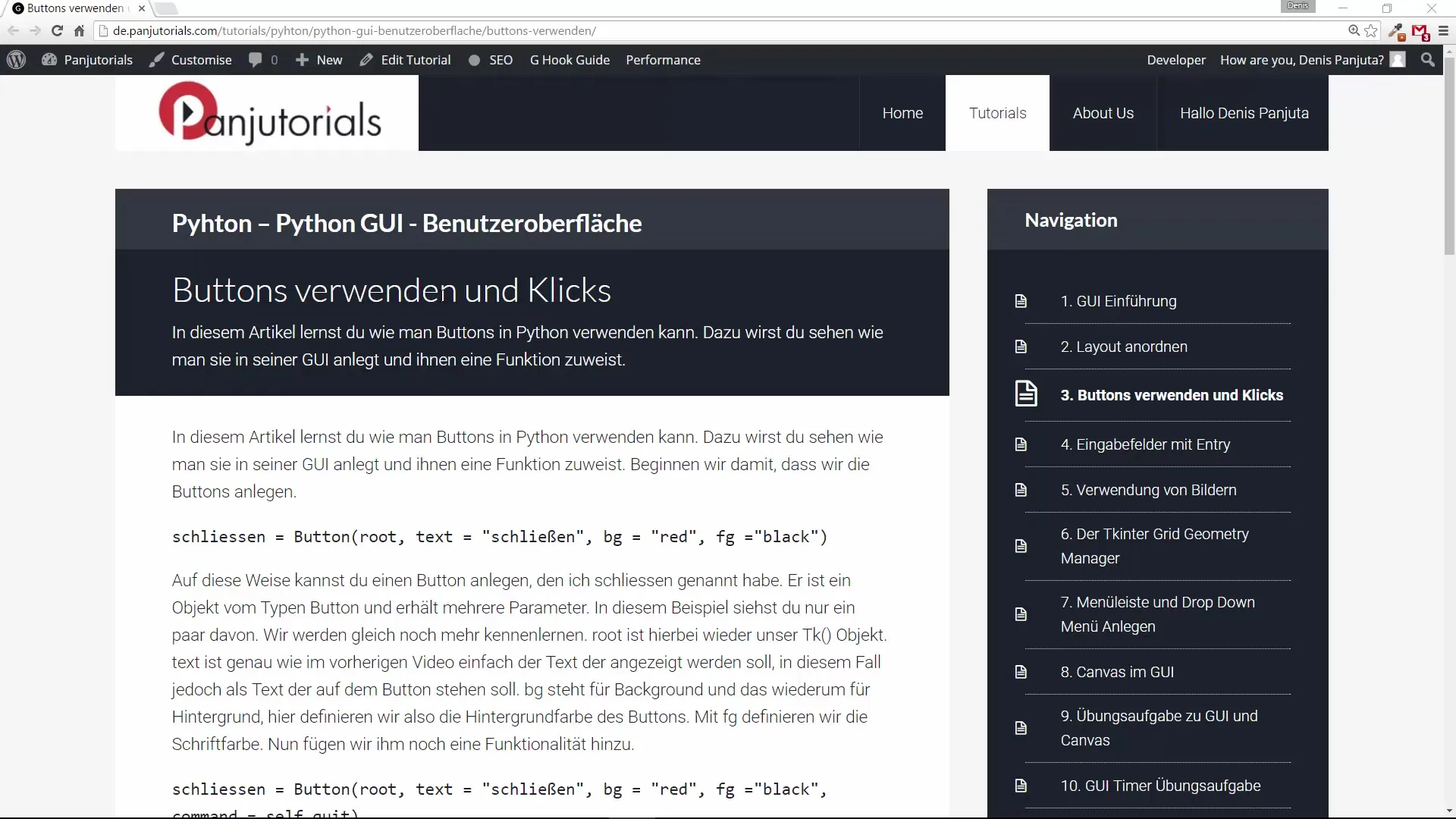
2. Создание главного окна
Чтобы создать окно для твоего приложения, необходимо создать экземпляр класса Tk. Это делается с помощью следующего кода:
Каждому GUI требуется главный цикл. Это означает, что тебе нужно будет закрыть окно позже, но сначала ты можешь начать с размещения элементов.
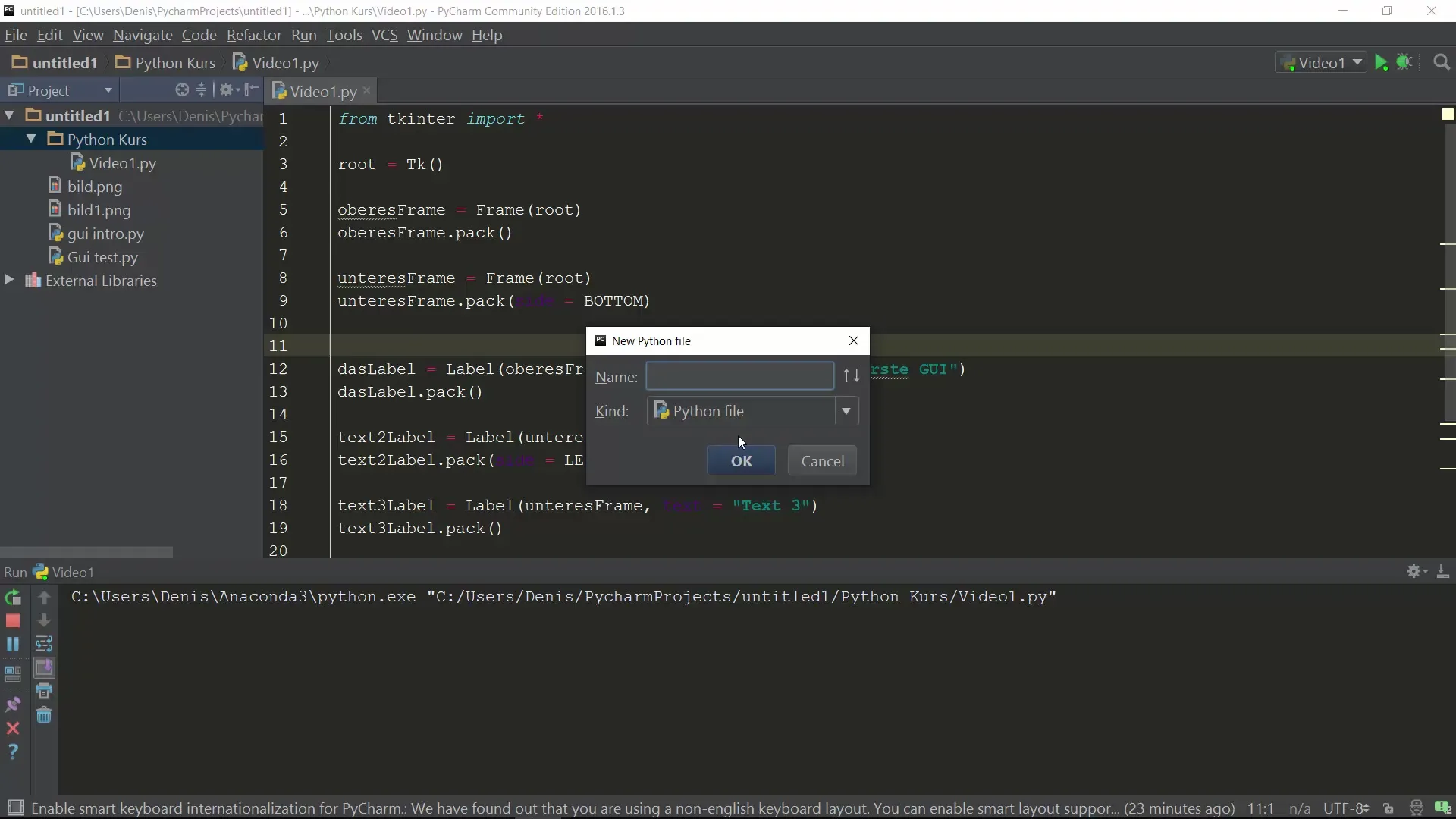
3. Добавление кнопки
Теперь добавь кнопку с надписью «Закрыть». Кнопка может быть создана следующим кодом:
Здесь мы также сразу назначили функцию quit, которая закрывает программу, когда кнопка нажата.
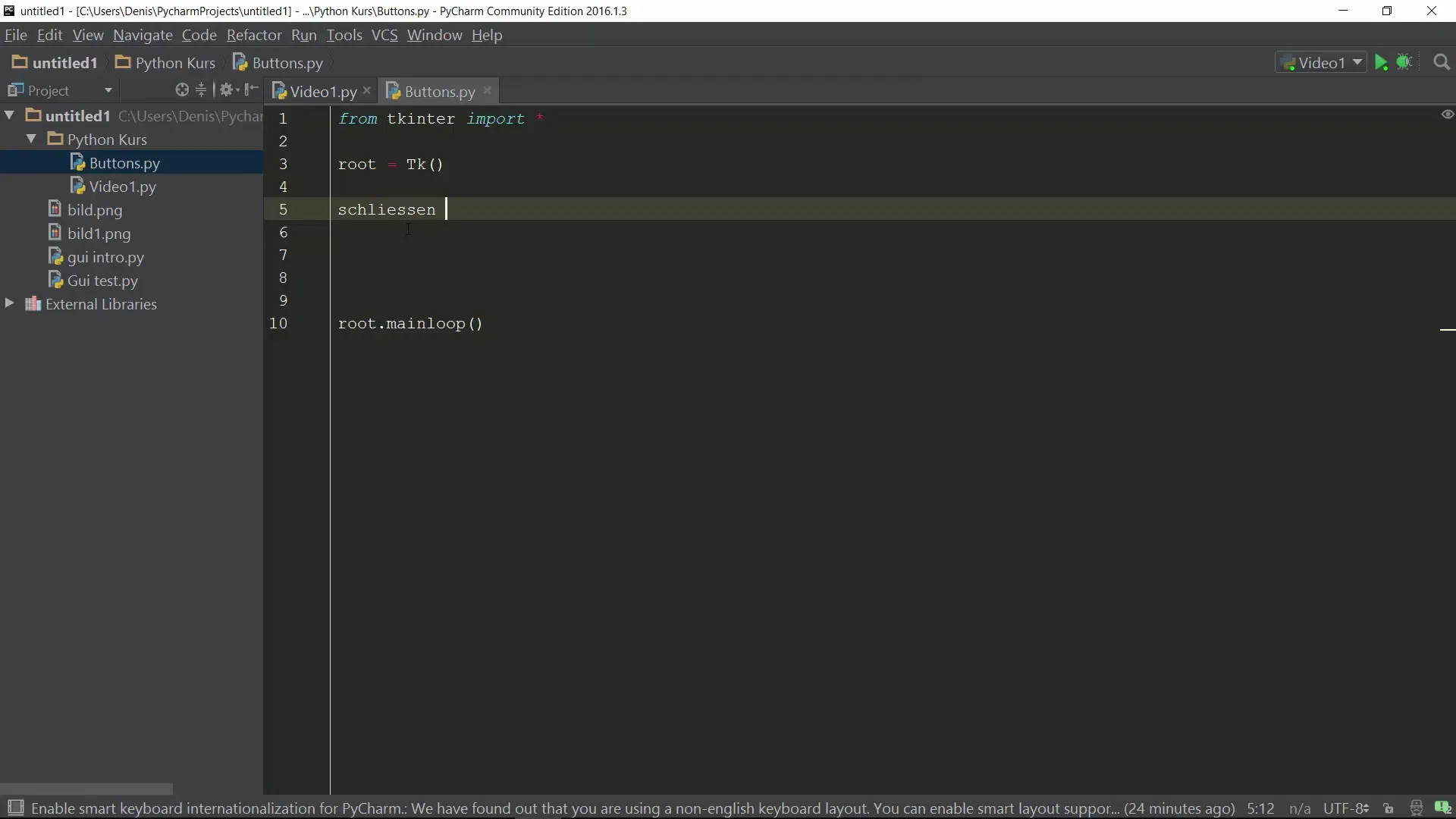
4. Настройка свойств кнопки
Теперь ты можешь настроить другие свойства кнопки, такие как цвет фона и текст:
Эти строки устанавливают цвет фона кнопки на красный, а текст на черный, чтобы он был хорошо виден.
5. Размещаем кнопку
Чтобы гарантировать, что кнопка появится в твоем окне, тебе нужно добавить её в макет:
Здесь кнопка помещается на левую сторону окна.
6. Создание второй кнопки
Теперь добавь еще одну кнопку. Назовем её «Привет»:
Это кнопка, которая должна выполнять функцию hallo, которую мы определим позже.
7. Определение функции hallo
Чтобы исправить ошибку, которая возникает при предупреждении «неразрешенная ссылка hallo», мы должны определить функцию hallo. Это делается путем вставки функции над кодом кнопки:
С помощью этой функции мы выводим сообщение в консоли при нажатии на кнопку «Привет».
8. Настройка кнопки Привет
Не забудь также настроить дизайн новой кнопки по своему усмотрению. Например:
Это сделает фон желтым, а текст синим.
9. Упаковка кнопки Привет
Чтобы сделать кнопку «Привет» видимой, добавь её также в макет:
Теперь обе кнопки будут отображаться горизонтально друг рядом с другом в твоем окне.
10. Запуск программы
Запусти программу, выполнив файл. Теперь ты должен увидеть окно с двумя кнопками. Когда ты нажмешь кнопку «Привет», в консоли будет выведено «Халли Хало». Если нажмешь кнопку «Закрыть», приложение завершит свою работу.
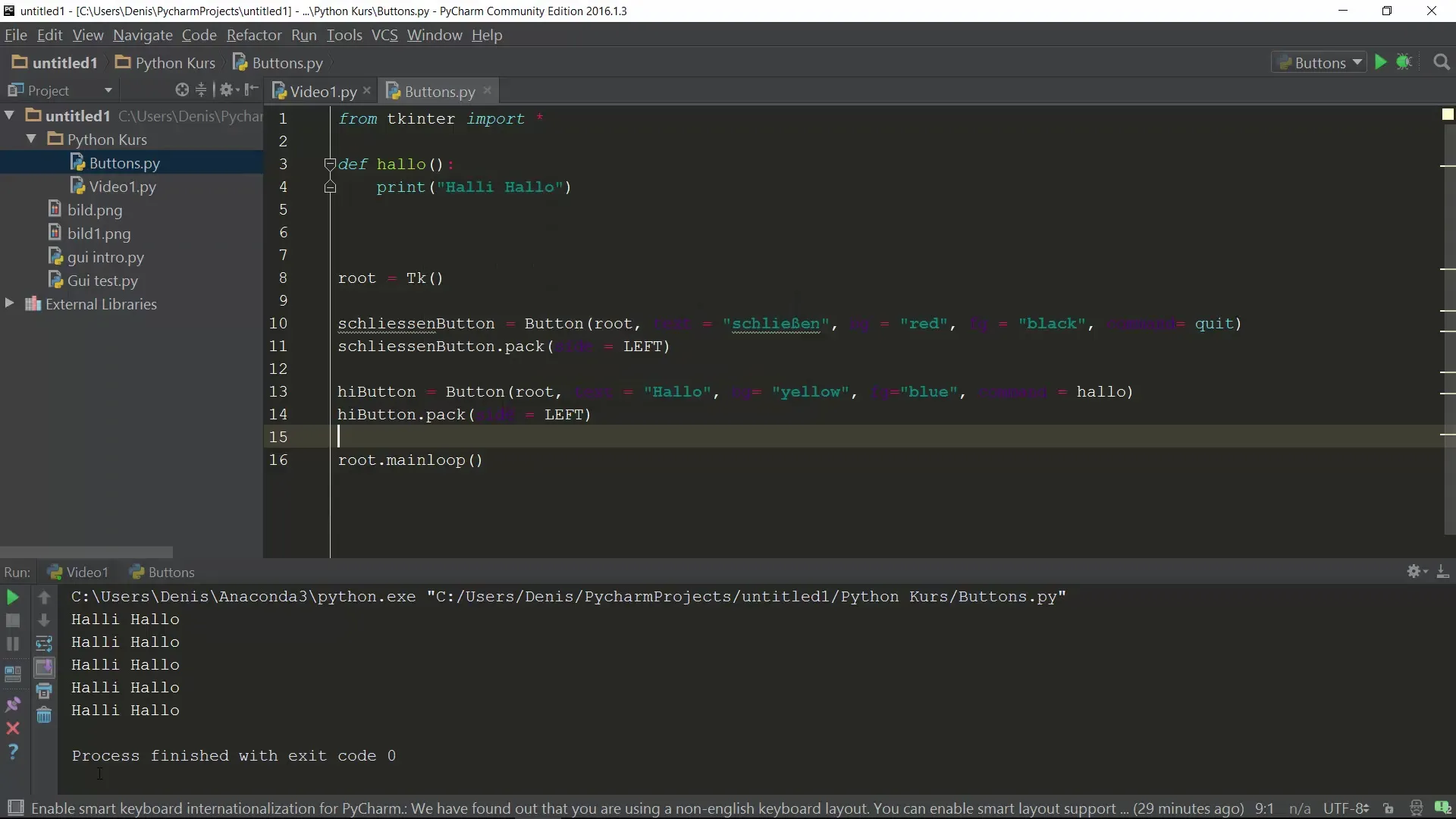
Резюме
В этом руководстве ты научился, как создавать интерактивные кнопки в приложении Python с помощью tkinter. Ты узнал, как назначать функции и настраивать дизайн кнопок. С этими навыками в запасе ты можешь создавать свои собственные проекты и приложения с пользовательским интерфейсом.
Часто задаваемые вопросы
Как установить tkinter?Tkinter обычно уже входит в большинство установок Python. Его не нужно устанавливать отдельно.
Могу ли я настроить дизайн своих кнопок?Да, ты можешь настроить различные атрибуты, такие как цвета, шрифты и размеры.
Сколько кнопок я могу иметь в приложении?Ты можешь создать столько кнопок, сколько пожелаешь, пока позволяет память.
Могу ли я выполнять несколько функций через нажатие кнопок?Да, ты можешь настроить параметр command так, чтобы он вызывал функцию, которая затем вызывает другие функции.
Являются ли кнопки единственным способом взаимодействия в tkinter?Нет, tkinter также предлагает другие способы, такие как меню, поля ввода (Entries) и, возможно, даже объекты Canvas для рисования.


